Kuidas iPadOS 16.2 kohe oma iPadi alla laadida ja installida
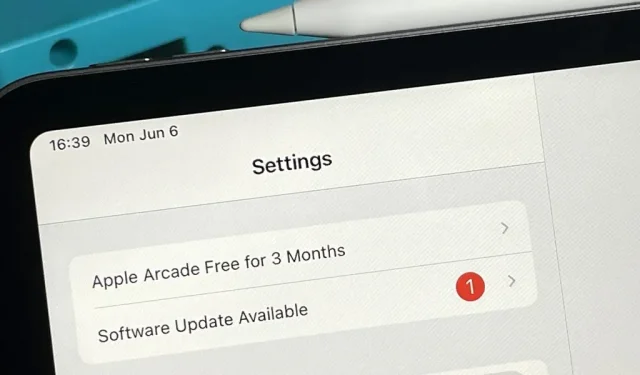
iPadOS 16.2 toob sel sügisel iPadi palju põnevaid uusi funktsioone, kuid kui soovite oma seadmes beetatarkvara käitada, saate neid kõiki kohe proovida.
Apple avalikustas iPadOS 16.0 6. juunil 2022 Apple’i uusimal ülemaailmsel arendajate konverentsil WWDC22, kuid avaldas selle massidele alles 24. oktoobril kui iPadOS 16.1. Mõned kõige olulisemad värskendused hõlmavad iCloudi jagatud fototeeki, sõnumside täiustusi, e-posti täiustusi, Safari paroole, Stage Manageri ja uusi kuvarežiime. Lisaks pole rakendus Ilm lõpuks enam ainult iPhone’ile mõeldud!
Järgmine on iOS 16.2 tarkvaravärskendus, mis peaks sisaldama uut vabavormilist rakendust ja värskendatud koduarhitektuuri, kui mainida mõnda asja.
Märge. Allolevad juhised töötavad ka iOS 16.2 beetaversiooni puhul, kuid täielikud iPhone’i juhised leiate meie iOS 16.2 häälestusjuhendist.
Mine jaotisse:
- iPadOS 16 beetaversiooni ajalugu
- Ühilduvad seadmed
- Arhiivi varukoopia
- Installige avaliku OTA profiiliga
- Installige OTA arendajaprofiili abil
- Installige IPSW arendaja taastekujutise abil
iPadOS 16 beetaversiooni ajalugu
- 25. oktoober: esimene iPadOS 16.2 arendaja beetaversioon (20C5032e)
- 24. oktoober: iPadOS 16.1 (20B82) ametlik väljalase
- 18. oktoober: iPadOS 16.1 (20B79) avalikustamise kandidaat
- 18. oktoober: iPadOS 16.1 arendaja väljalaskekandidaat (20B79)
- 11. oktoober: iPadOS 16.0 avalik beetaversioon 10 | 16.1 avalik beetaversioon 6 (20B5072b)
- 11. oktoober: iPadOS 16.0 arendaja beetaversioon 12 | 16.1 Developer Beta 6 (20B5072b)
- 5. oktoober: iPadOS 16.0 avalik beetaversioon 9 | 16.1 avalik beetaversioon 5 (20B5064c)
- 4. oktoober: iPadOS 16.0 arendaja beetaversioon 11 | 16.1 Developer Beta 5 (20B5064c)
- 28. september: iPadOS 16.0 avalik beetaversioon 8 | 16.1 Public Beta 4 (20B5056e)
- 27. september: iPadOS 16.0 arendaja beetaversioon 10 | 16.1 Developer Beta 4 (20B5056e)
- 21. september: iPadOS 16.0 avalik beetaversioon 7 | 16.1 Public Beta 3 (20B5050f)
- 20. september: iPadOS 16.0 arendaja beetaversioon 9 | 16.1 Developer Beta 3 (20B5050f)
- 15. september: iPadOS 16.0 avalik beetaversioon 6 | 16.1 avalik beetaversioon 2 (20B5045d)
- 14. september: iPadOS 16.0 arendaja beetaversioon 8 | 16.1 Developer Beta 2 (20B5045d)
- 24. august: iPadOS 16.0 avalik beetaversioon 5 | 16.1 avalik beetaversioon 1 (20B5027f)
- 23. august: iPadOS 16.0 arendaja beetaversioon 7 | 16.1 Developer Beta 1 (20B5027f)
- 15. august: iPadOS 16.0 avalik beetaversioon 4 (20A5349b)
- 15. august: iPadOS 16.0 arendaja beetaversioon 6 (20A5349b)
- 9. august: iPadOS 16.0 avalik beetaversioon 3 (20A5339d)
- 8. august: iPadOS 16.0 arendaja beetaversioon 5 (20A5339d)
- 28. juuli: iPadOS 16.0 avalik beetaversioon 2 (20A5328h)
- 27. juuli: iPadOS 16.0 arendaja beeta 4 (20A5328h)
- 11. juuli: iPadOS 16 avalik beetaversioon 1 (20A5312j)
- 6. juuli: iPadOS 16.0 arendaja beetaversioon 3 (20A5312g)
- 22. juuni: iPadOS 16.0 arendaja beetaversioon 2 (20A5303i)
- 6. juuni: esimene iPadOS 16.0 arendaja beetaversioon (20A5283p)
Ühilduvad seadmed
iPadOS 16.2 beetaversioon on saadaval kõikidele järgmistele iPadi mudelitele. Apple on lõpetanud iPad mini 4 ja iPad Air 2 toe, mistõttu iPadOS 16 neid seadmeid ei toeta.
- iPad Air (5. põlvkond)
- iPad Air (4. põlvkond)
- iPad Air (3. põlvkond)
- iPad mini (6. põlvkond)
- iPad mini (5. põlvkond)
- iPad (9. põlvkond)
- iPad (8. põlvkond)
- iPad (7. põlvkond)
- iPad (6. põlvkond)
- iPad (5. põlvkond)
- iPad Pro 11-tolline (3. põlvkond)
- iPad Pro 11-tolline (2. põlvkond)
- iPad Pro 11-tolline (1. põlvkond)
- iPad Pro 12,9″ (5. põlvkond)
- iPad Pro 12,9″ (4. põlvkond)
- iPad Pro 12,9″ (3. põlvkond)
- iPad Pro 12,9″ (2. põlvkond)
- iPad Pro 12,9″ (1. põlvkond)
- iPad Pro 10,5 tolli
- iPad Pro 9,7 tolli
Arhiivige iPadOS-i varukoopia
iPadOS 16.2 beetaversioon ei pruugi olla teie jaoks piisavalt stabiilne, kui see on teie esmane iPad, mitte teisene iPad. Kui soovite versioonile üle minna, on teil vaja iPadOS 15.7 või iPadOS 16.1 varukoopiat, et kohe madalamale versioonile üle minna, kuid saate varundada ainult enne iPadOS 16.2 installimist.
Ilma arhiveeritud varukoopiata võite oodata, kuni Apple väljastab järgmised stabiilsed iPadOS 15 või 16 värskendused. Kui see on välja antud, kustutage iPadOS 16 Beta tarkvaraprofiil oma iPadist, seejärel minge menüüsse Seaded -> Üldine -> Värskenda tarkvara”, et värskendada oma iPadi iPadOS 15 või iPadOS 16 uusimale versioonile nagu tavaliselt.
1. meetod: installige avaliku OTA-profiiliga
iPadOS 16 avalik beetaversioon ilmus 11. juulil ehk 35 päeva pärast esimest arendaja beetaversiooni, kuid selle testimist jätkati iPadOS 16.1 avaliku beetaversioonina kuni lõpliku stabiilse väljalaskmiseni 24. oktoobril. iPadOS 16.2 avalik beetaversioon seda ei teinud. ilmunud veel. veel, kuid eeldatavasti 26. oktoobril, päev pärast arendaja avaldamist. Kasutage neid juhiseid, et värskendada oma iPhone uusimale iOS 16.2 avalikule beetaversioonile, kui see on saadaval.
Apple’i iPadOS 16.2 avalikku beetaversiooni pole veel välja antud.
- Desinstallige iPadOS 15 avalik beetaversioon, kui see on teie iPadi installitud. Avage Seaded -> Üldine -> VPN ja seadmehaldus -> iPadOS 15 beetatarkvara profiil -> Kustuta profiil, sisestage oma parool ja kinnitage, klõpsates nuppu Kustuta.
- Külastage oma iPadi brauseris aadressi beta.apple.com .
- Kui te pole veel sisse logitud, logige sisse oma Apple ID mandaatidega, sisestage 2FA-kood teisest seadmest ja “usaldage” brauserit, kui see küsib.
- Lugege Apple’i beetatarkvara lepingut ja nõustuge sellega, kui näete seda.
- Puudutage linki “Registreerige oma iPadOS-i seade”. Külastage ka beta.apple.com/profile .
- Puudutage linki Laadi alla profiil.
- Konfiguratsiooniprofiili vaatamiseks klõpsake hüpikaknas “Luba” ja seejärel “Sule”, kui allalaadimine on lõppenud.
- “Avage Seaded -> Üldine -> VPN ja seadmehaldus -> iPadOS 16 beetatarkvara profiil.” Teise võimalusena puudutage rakenduse Seaded avalehel linki Profiil laaditud.
- Valige Install, sisestage oma iPadi pääsukood ja lugege nõusolekuvormi.
- Klõpsake toimingute loendis nuppu “Install” ja seejärel uuesti “Install”.
- Kui küsitakse, klõpsake nuppu Taaskäivita. Vastasel juhul jätkake.
- Ühendage oma iPad toiteallikaga ja veenduge, et oleksite ühendatud Wi-Fi-võrguga.
- Minge jaotisse “Seaded” – “Üldine” – “Tarkvara värskendus”.
- Valige “Laadi alla ja installige”, kui tarkvara veel alla ei laadita.
- Sisestage oma parool, kui seda küsitakse.
- Kui see kuvatakse, klõpsake nõuetes ja tingimustes nuppu “Nõustun”.
- Viige iPadOS 16 beetaversiooni installimine lõpule nagu iga muu iPadOS-i värskendus.
2. meetod: installige OTA arendajaprofiili abil
Lihtsaim viis iPadOS 16.2 beetaversiooni installimiseks iPadi on Apple’i arendaja veebisaidi konfiguratsiooniprofiili kaudu. Kui te pole seda kunagi varem teinud, järgige allolevaid juhiseid. Konfiguratsiooniprofiilile juurdepääsuks vajate arendajakontot. Kui protsess on lõpule jõudnud, edastatakse kõik tulevased iPadOS 16.2 beetavärskendused seadetes tarkvaravärskenduskuva kaudu õhu kaudu (OTA).
Apple iPadOS 16.2 arendaja beetaversioon ilmus 25. oktoobril 2022.
- Külastage iPadi brauseris veebisaiti developer.apple.com/download .
- Kui te pole veel sisse logitud, logige sisse oma Apple ID mandaatidega, sisestage 2FA-kood teisest seadmest ja “usaldage” brauserit, kui see küsib.
- Valige jaotises iPadOS 16 beeta „Install Profile”. Teise võimalusena järgige linki “Installi profiil” .
- Klõpsake viibal “Luba”, seejärel klõpsake pärast konfiguratsiooniprofiili laadimist nuppu “Sule”.
- Avage Seaded -> Üldine -> VPN ja seadmehaldus -> iPadOS 16 beetatarkvara profiil. Teise võimalusena puudutage rakenduse Seaded avalehel linki Profiil laaditud.
- Valige Install, sisestage oma iPadi pääsukood ja lugege nõusolekuvormi.
- Klõpsake toimingute loendis nuppu “Install” ja seejärel uuesti “Install”.
- Kui küsitakse, klõpsake nuppu Taaskäivita. Vastasel juhul jätkake.
- Ühendage oma iPad toiteallikaga ja veenduge, et oleksite ühendatud Wi-Fi-võrguga.
- Minge jaotisse “Seaded” – “Üldine” – “Tarkvara värskendus”. Teise võimalusena puudutage rakenduse Seaded avalehel linki iPadOS 16 Developer Beta Now Saadaval.
- Valige “Laadi alla ja installige”, kui tarkvara veel alla ei laadita.
- Sisestage oma parool, kui seda küsitakse.
- Kui see kuvatakse, klõpsake nõuetes ja tingimustes nuppu “Nõustun”.
- Viige iPadOS 16 beetaversiooni installimine lõpule nagu iga muu iPadOS-i värskendus.
3. meetod: installige IPSW arendaja taastekujutise abil
Konfiguratsiooniprofiil on lihtsaim viis iPadOS 16.2 beetaversiooni installimiseks, kuid võite kasutada ka taastekujutist, kui soovite uuesti alustada. Kui te pole seda kunagi varem teinud, järgige allolevaid juhiseid. Oma iPadi mudeli IPSW-le juurdepääsuks vajate arendajakontot.
Apple iPadOS 16.2 arendaja beetaversioon ilmus 25. oktoobril 2022. Need juhised töötavad macOS Catalina (10.15), Big Suri (11), Monterey (12) või Ventura (13) puhul.
- Külastage oma Maci brauseris veebisaiti developer.apple.com/download .
- Kui te pole veel sisse logitud, logige sisse oma Apple ID mandaatidega, sisestage 2FA-kood teisest seadmest ja “usaldage” brauserit, kui see küsib.
- Valige iPadOS 16 beetaversiooni jaotises “Kuva kõik”.
- Laadige oma iPadi mudeli jaoks alla IPSW-fail. (Teie mugavuse huvides on lingid ka pärast neid juhiseid.)
- Avage Finder.
- Ühendage oma iPad oma Maciga Lightning- USB- või Lightning-USB-C- kaabli abil.
- Kui näete oma iPadis teadet „Ava iPad, et kasutada tarvikuid”, avage jätkamiseks iPad Face ID, Touch ID või pääsukoodiga.
- Kui teie iPad seda küsib, klõpsake nuppu Usalda seda arvutit ja järgige ekraanil kuvatavaid juhiseid. Arvutit saab hiljem alati umbusaldada.
- Valige külgribalt oma iPadi nimi.
- Hoidke all klahvi Option ja klõpsake paneelil Kokkuvõte nuppu Otsi värskendusi.
- Valige oma Maci alla laaditud IPSW taastepilt ja klõpsake nuppu Ava.
- Klõpsake nuppu Värskenda, kui teil palutakse lubada oma Macil Apple’iga ühendust võtta, et kontrollida ja installida iPadOS 16 beetaversiooni.
- Võimalik, et peate seadistamise ajal sisestama oma iPadi pääsukoodi.
- Teie iPad taaskäivitub, kui Finder on pildi installimise lõpetanud.
- iPadOS 16 beetaversiooni aktiveerimiseks ja seadistamiseks järgige oma iPadi juhiseid.
IPSW allalaadimislingid
Laadige kindlasti alla teie konkreetse iPadi mudeliga seotud link. Need on Apple’i ametlikud lingid iPadOS 16.2 arendaja beetaversiooni taastamise piltidele (20C5032e). Saate neid linke kasutada, kui te pole arendaja, kuid soovitame kasutada avalikku beetaversiooni (vt ülaltoodud meetodit 1), kuna need versioonid on arendajatele optimeeritud.



Lisa kommentaar